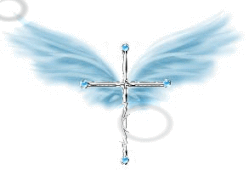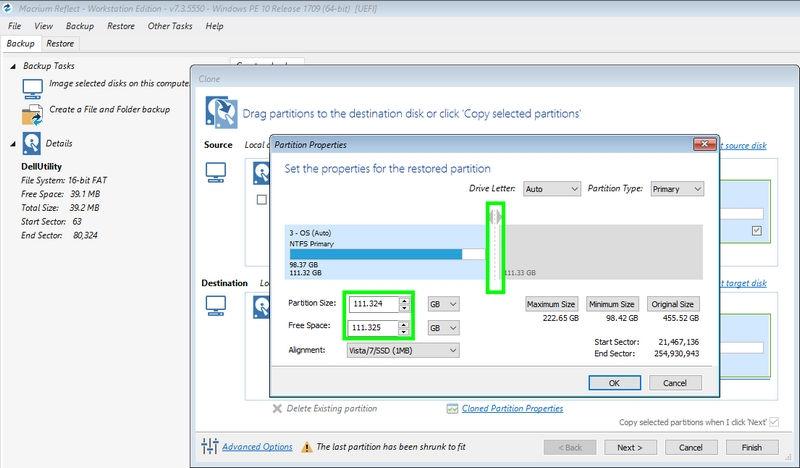-
Nbre de contenus
2616 -
Inscription
-
Dernière visite
-
Jours gagnés
49
Tout ce qui a été posté par Toto61
-
Tu effectues bien ton clonage depuis Macrium en ayant booté sur Medicat, comme indiqué au début de ce fil ? Mais vu le "dismount failed", je n'ai pas trop de doute sur la réponse... Donc si tu tentes de faire ce clonage depuis Windows, tu risques de bien planter ton système. Edit : la suite demain me concernant...
-
A l'ouverture de Macrium Sélectionne Backup en haut à gauche puis Sélection ton ancien SSD en tant que disque source puis clic sur Clone this disk (3) Sur la fenêtre qui s'ouvre, le disque source apparait en haut avec une capacité totale de 256G, avec toutes les partitions sélectionnées. Tu désélectionnes la dernière de 500 Mo. Tu clique ensuite sur Select a disk to clone to... dans Destination, puis tu choisis ton nouveau SSD de 1 To. Le disque destination apparaitra déjà avec 4 partitions que tu pourras supprimer (je parles bien du disque de destination). Tu cliques ensuite sur Copy selected partitions, ce qui fera apparaitre les 3 premières partitions de ton disque source de 256 Go dans le disque de destination de 1 To. Il restera de l'espace vide grisé. Ensuite, on va agrandir la taille de la partition 3 du disque de destination. Tu sélectionnes cette 3ème partition, puis tu clics sur Cloned Partition Properties. Tu arriveras sur écran comme si dessous, où tu pourras augmenter l'espace (ne tiens pas compte de la taille de la capture d'écran). Tu devras laisser environ 600 Mo de libre à la fin de ton disqueUne fois validé, tu obtiens un espace libre de 600 Mo, dans lequel tu viendras glisser la partition 4 de ton disque source. Ensuite, tu peux lancer le clonage. Une fois terminée, tu arrêtes ton PC, tu le débranches, tu vides l'électricité résiduel, tu débranches ton ancien SSD, puis tu redémarre ton PC. Si tout s'est bien passé, tu vas te retrouver sur ton Win10, avec une partition principal d'environ 950 Go...
-
Le plus simple sera certainement de recloner ton disque source de nouveau, vu que tu l'as déjà fait une fois, tu seras certainement plus à l'aise.
-
Juste temporairement, pour que ce dernier soit à l'abris et éviter toute mauvaise manip en gérant les partitions. Non, un clone, par défaut, est une copie d'un existant à l'identique. Par contre, il aurait été possible au moment du clone d'indiquer à Macrium d'agrandir la partition Windows pour qu'elle récupère l'espace libre. On peut reprendre ce point si tu le souhaites, mais cela va t'obliger à recloner une nouvelle fois ton système. Rien de bien sorcier, hormis du temps.
-
Sur ce que je vois, tu as booté sur ton nouveau SSD puisque c'est bien le GPT - Disk3 qui a pris la lettre C: de ton Win10. Cela veut donc dire que ton ancien disque SSD (GPT - Disk1) à se stade peut être débranché et conservé en état pour le moment, le temps de la suite des opérations. Ensuite, ce qu'il va falloir faire, c'est supprimer la partition 4 de ton nouveau SSD - GPT Disk3 (c'est la partition Recovery de Win10 qui sera recréé par la suite), pour ensuite pouvoir agrandir ta partition C:. Dans le cas présent, tu vas devoir utiliser un LiveUSB contenant Gparted, car Win10 devrait t'interdire la suppression de cette partition 4. Une fois cette partition 4 supprimée, tu pourras redémarrer ton Win10, et étendre sa partition à la taille que tu souhaites. Ensuite, tu pourras lancer ton installation de Linux, et lui attribuer la partie libre. L'ensemble de ses opérations devra être effectué sans ton ancien SSD, que l'on va conserver en tant que disque de backup fonctionnel.
-
Oui, c'est le but d'un clonage, récupérer l'exact copie d'un disque existant. Donc tes partitions sont identiques. C'est pour cela que je voulais que tu fasses ton clonage avant de faire ton installation Linux, car sinon, tu te serais retrouvé avec ta partition Win10 réduite, et une partition Linux à la suite. Pour aller après agrandir les partitions, ca aurait été plus casse pied.
-
Si l'ancien est toujours présent, et que le nouveau n'est plus là, c'est que tu n'as pas débranché le câble menant au bon SSD dans ce cas :-)
-
Euh... ma réponse n'a pas été clair ? Visuellement, c'est le plus étroit, celui qui est relié sur la carte mère (l'autre le plus large étant relié sur l'alimentation électrique). Donc celui-ci La réponse a déjà été indiqué, mais je vais la renouveler : Câble étroit (en verte sur la photo précédente) = câble SATA = Câble de transfert de données Câble large = Câble d'alimentation électrique.
-
Visuellement, c'est le plus étroit, celui qui est relié sur la carte mère (l'autre le plus large étant relié sur l'alimentation électrique). Lorsque le câble d'alimentation électrique est débranché (ainsi que la batterie lorsqu'il s'agit d'un portable), tu appuis et maintient le bouton de mise sous tension durant 20 secondes. Normalement, il ne doit resté aucune LED allumé de visible nul part. Il peut être nécessaire au préalable également de débrancher le câble réseau s'il y a lieu, ainsi que les périphériques USB pouvant générer une source d'entrée électrique (comprendre, tout périphériques USB qui disposerait de sa propre alimentation indépendante du câble USB le reliant au PC - genre une imprimante, un disque dur externe au format 3.5"...)
-
Tu as bien cloné l'intégralité de ton disque source vers ton disque cible ? Si oui, on va vérifier que ton nouveau disque boot bien lorsqu'il est seul, en débranchant le câble SATA de ton ancien disque (en prenant soin d'arrêter ton PC au préalable, de le débrancher électriquement, et de vider l'électricité résiduelle).
-
Ce n'est pas une obligation, mais ca évitera tout éventuel futur problème lié au boot lors de mise à jour de ton OS. Ton BIOS ne détectera plus l'ancienne partition de boot, ni la partition de récupération du précédent SSD. Vu la vitesse de transfert entre disque SSD relié sur la même carte mère, le déplacement des données sera très rapide. SSD/HDD propre = base saine = moins d'ennui à venir.
-
Dans un 1er temps, je conseil de conserver l'ancien SSD dans l'état actuel, et de ne pas y toucher. En cas de panne dans les premiers jours du nouveau SSD, cela peut permettre de retrouver rapidement son système avec une perte minime de données. Si dans quelques jours tout va bien, tu pourras réinitialiser cet ancien SSD, et le réaffecter en stockage.
-
Je t'avoue que là, j'ai un peu de mal à suivre, car entre le manque de ponctuation, et la clarté de tes explications, c'est assez compliqué. Par exemple, tu indiques Je ne vois pas le rapport entre les 2. C'est le type de BIOS (UEFI / CSM / Legacy) qui va limiter le boot sur la clé Ventoy. Mais que ton PC dispose d'un disque dur ou non, ton PC sera capable de booter sur une clé indépendamment du format MBR / GPT d'un disque présent ou non.
-
Tant que les disques ne changent pas de position, ou ne sont pas retirés, le dual-boot restera stable. Le principal c'est qu'il soit bien présent sur le disque "principal". Idéalement, je changerai le disque en 1er, puis uniquement ensuite j'installerai Linux. Cela évitera de se retrouver à devoir déplacer une partion, puis à la changer de taille. Windows n'aime pas trop cela.
-
OK, c'est un débit qui correspond à du SATA3. Les débits seraient plutôt à 250Mo/sec sur du SATA2.
-
Tu clics sur le bouton Seq1M Q8T1, et tu patientes durant les 5 passes.
-
Le Secure Boot n'est utile qu'avec le mode UEFI. Vu que ton Ventoy boot (tu obtiens l'écran), c'est que le problème vient probablement de l'ISO. As tu essayé avec l'ISO de de Linux ?
-
C'est surprenant cette différence, je ne saurais te l'expliquer. Qu'est ce que tu obtiens comme débit depuis ton Crucial BX 100, genre CrystalDiskMark (version portable ZIP, téléchargement automatique, juste patienter quelques secondes) ?
-
Oui, je te confirme, c'est bien le cas. Testé à l'instant avec la 1.0.55 de Ventoy et l'ISO officielle de Win10 (21H1 x64), clé en MBR, sans avoir activé l'option de prise en charge de Secure Boot par Ventoy.
-
Le même genre sur Amazon, en plus nombreuses, et à un prix un peu plus élevé. https://www.amazon.fr/zrshygs-Boîtier-dordinateur-Antichoc-Absorption/dp/B08QMQ7L24/ref=sr_1_5 Les dimensions sont précisées comme ceci : Diamètre du capuchon: 10.30MM Diamètre du filetage: 3.4MM Diamètre de la tige polie non filetée: 4.53MM Longueur totale: 11.3MM Épaisseur du capuchon: 1.47MM Longueur de la tige polie: 4.83MM Longueur du filetage: 5MM
-
Ceci ? (bien vérifier les dimensions) https://fr.aliexpress.com/item/4001070814936.html
-
Donc problème résolu pour cette clé 256 Go ?
-
De maintenir ton SSD avec uniquement 2 vis ? Tu les mets en croix pour qu'il soit maintenu de façon la plus stable, mais il ne va même pas s'en rendre compte :-P . Il n'y a aucune pression / traction dessus. J'ai même déjà vu des SSD qui n'était retenu que par les câbles SATA / Alim, car l'utilisateur n'avait pas voulu prendre d'adaptateur 5.25"/3.5" -> 2.5"... Je t'avoue que dans ce cas là, je ne cautionne pas trop ;-)
-
A première vue, cette carte mère ne prendrait que du SATA2. On peut essayer de le confirmer avec Speccy. Une fois téléchargé et installé, tu vas dans le Storage, et tu regardes la vitesse max des disques, et la vitesse de transfert actuel.
-
Salut, Les coussinets sont surtout utiles pour les disques dur mécaniques (HDD), pour réduire les vibrations avec le boitier. Si ton SSD actuel disposes de 4 vis de fixation, tu peux en récupérer 2 dessus, ca ne va pas lui manquer ;-)